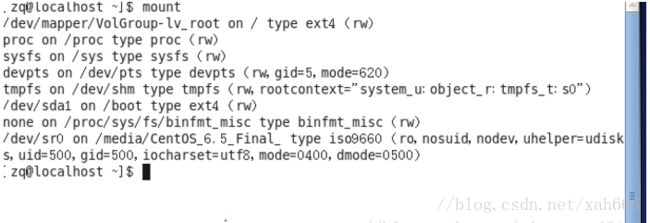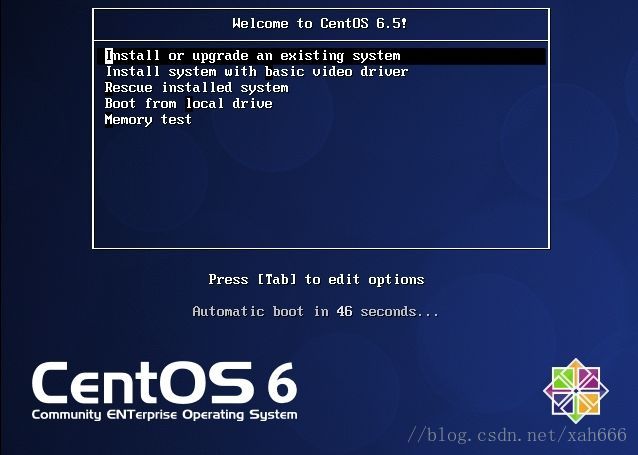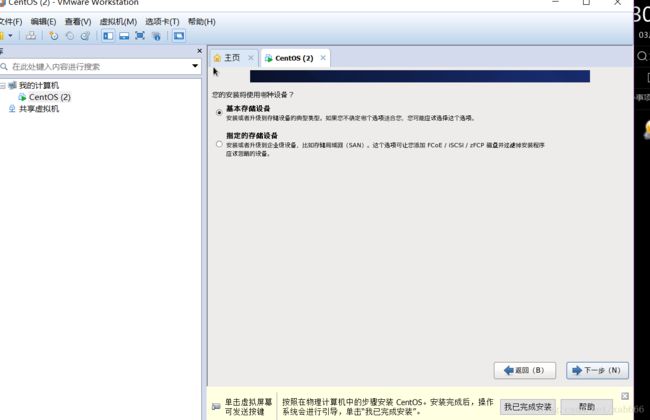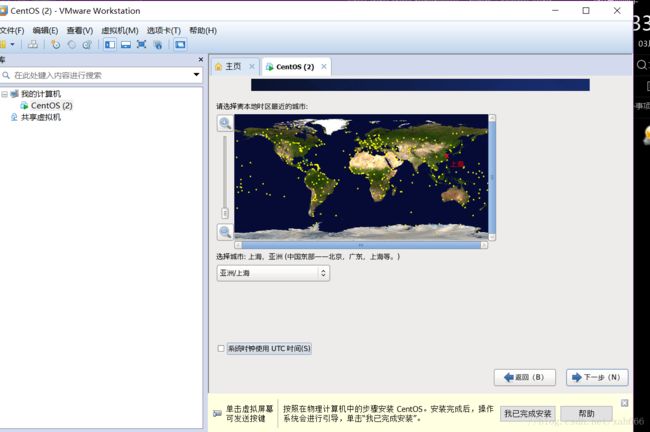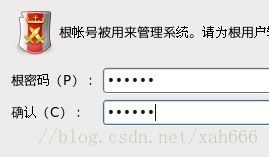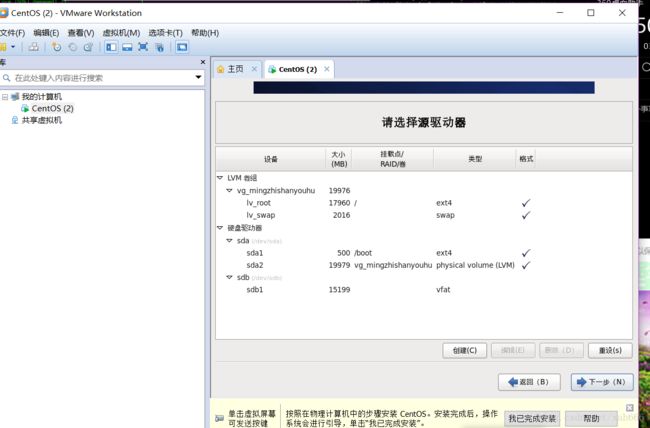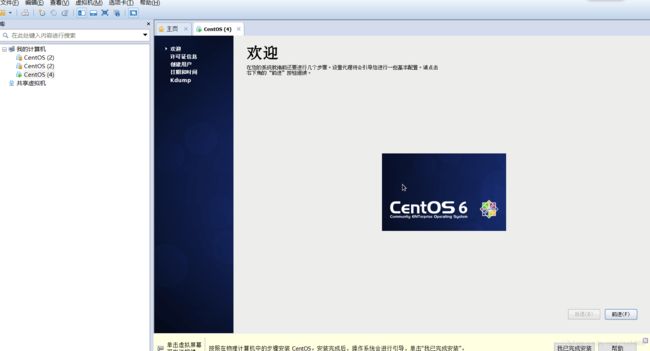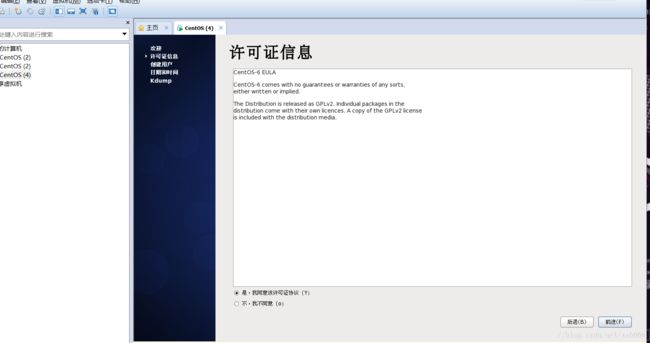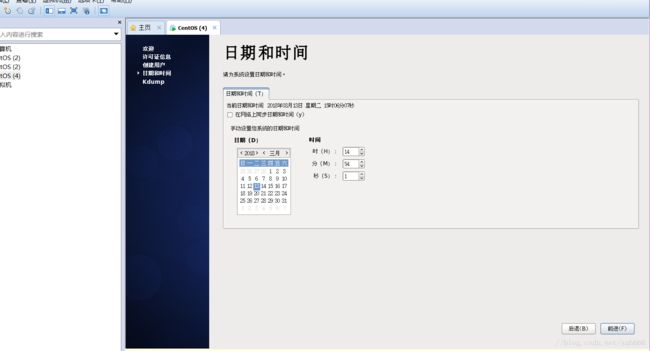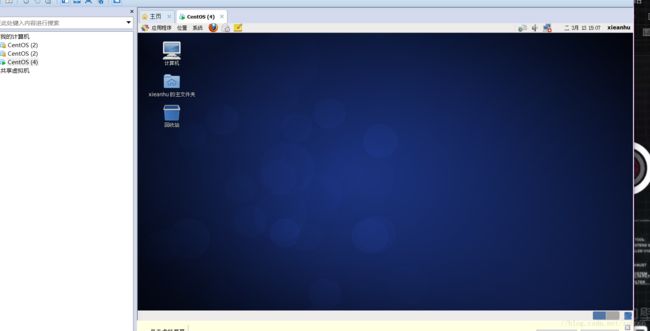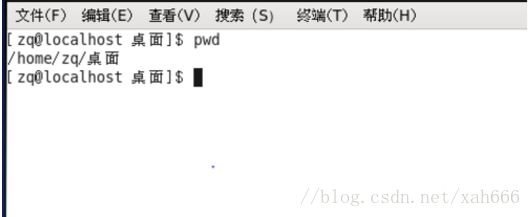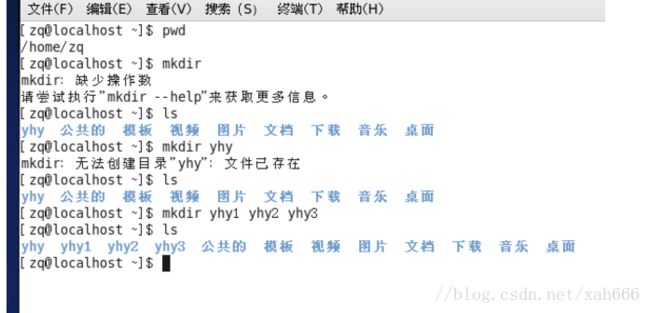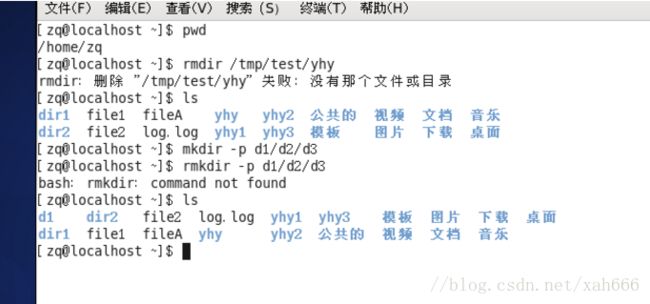项目二:管理与维护Linux系统
项目二:管理与维护Linux系统
项目说明
通过项目一的学习,我们已经非常的清楚Linux系统的各种特点,以及它的强大功能,接下来我们将系统地了解Linux系统的目录结构、权限及常用命令的使用。在此我们选用CentOS(RHEL的社区克隆版,免费)作为我们工作、学习的载体。实际上,笔者服务过的企业基本都采用CentOS来服务实际的生产。
项目实施
要完成此项目需要完成下面2个任务。
任务一:安装与配置初始CentOS系统;
任务二:认识Linux的文件系统;
任务一 安装与配置初始Centos系统
在安装前先做好准备工作安装虚拟机
因为之前安装时没有截图所以这里在网上搜集一些给他大家展示一下
第一步:从网上下载或者同学那里拷贝适合自己电脑的VMware Workstation安装包
下面是在安装过程中需要用到的镜像文件,参照标准选择自己适合的
下载CentOS6.5的光盘镜像文件。
http://vault.centos.org/6.5/
第1步:开始双击安装包
第2步:点击下一步
第3步:选择custom并且点击next
第4步
第5步
第二步:虚拟机安装完成接下来就可以按装CentOS了
第一步:选择启动方式
第二步:跳过光盘检测
第三步:选择安装的语言
第四步:选择合适的磁盘
第五步:选择安装的存储设备
第六步:存储设备警告信息处理
第七步:设置主机名
第八步:设置时区信息
第九步:设置root密码
第十步:选择安装类型并默认分区
第十一步:重置系统分区
第十二步:自定义系统分区
![]()
第十三步:选择安装的组件
第十四步:重启系统
第十五步:阅读许可信息
第十六步:创建用户
第十七步:设置日期和时间
第十八步:系统登录
Centos系统已完成安装
任务二 认识Linux的文件系统
完成此项目需要完成下面五个子任务:
子任务一、熟悉Linux系统中的目录结构
子任务二:了解Linux系统中的路径规则
子任务三:掌握Linux系统中的基本命令
子任务四:挂载外部文件到Linux系统中
子任务四:挂载外部文件到Linux系统中
子任务五:掌握Linux系统中的自动挂载子任务一:熟悉Linux系统中的目录结构
第一步:理解Linux系统的目录结构树
Linux使用标准的目录结构,在安装的时候,安装程序已经为用户创建了文件系统和完整而固定的目录组成形式,并指定了每个目录的作用和其中的文件类型,如下图所示
Linux系统目录结构采用的是树型结构。最上层的是根目录,其他的所有的目录都是由根目录而生成的。微软的DOS和Windows也是采用树形结构,但是在DOS和Windows中,这样的树形结构的根是磁盘分区的盘符,有几个分区就有几个树形结构,它们之间的关系是并列的。但是在Linux中,无论操作系统管理几个磁盘分区,这样的目录树只有一个。从结构上讲,各个磁盘分却上的树形目录不一定是并列的。
第二步:对比理解Linux系统的文档结构
有一块硬盘,分成了4个分区,分别是/、/boot、/usr、和Windows下的FAT,对于/和/boot或者/和/usr,它们时从属关系,对于/boot和/usr,它们是并列关系。
如果把Windows下的FAT分区挂载到/mnt/winc下,那么对于/mnt/winc和/usr或/mnt/winc和/boot来说,它们是从属于目录树上没有任何关系的两个分支。
因为Linux是一个多用户系统,所以要定制一个固定的目录规划,这样有助于对系统文件和不同的用户文件进行统一的管理。
第三步:列出Linux下一些常用目录的功能
/bin:bin是Binary的缩写, 这个目录存放着最经常使用的命令。
/boot:这里存放的是启动Linux时使用的一些核心文件,包括一些连接文件以及镜像文件。
/dev :dev是Device(设备)的缩写, 该目录下存放的是Linux的外部设备,在Linux中访问设备的方式和访问文件的方式是相同的。
/etc:这个目录用来存放所有的系统管理所需要的配置文件和子目录。
/home:用户的主目录,在Linux中,每个用户都有一个自己的目录,一般该目录名是以用户的账号命名的。
/lib:这个目录里存放着系统最基本的动态连接共享库,其作用类似于Windows里的DLL文件。几乎所有的应用程序都需要用到这些共享库。
/lost+found:这个目录一般情况下是空的,当系统非法关机后,这里就存放了一些文件。
/media:linux系统会自动识别一些设备,例如U盘、光驱等等,当识别后,linux会把识别的设备挂载到这个目录下。
/mnt:系统提供该目录是为了让用户临时挂载别的文件系统的,我们可以将光驱挂载在/mnt/上,然后进入该目录就可以查看光驱里的内容了。
/opt: 这是给主机额外安装软件所摆放的目录。比如你安装一个ORACLE数据库则就可以放到这个目录下。默认是空的。
/proc:这个目录是一个虚拟的目录,它是系统内存的映射,我们可以通过直接访问这个目录来获取系统信息。
子任务二:了解Linux系统中的路径规则
1、Linux文件系统是从/开始的;
第一步:使用pwd命令打印当前所在目录
第二步:使用cd命令进入文件的目录
cd命令是Linux中最基本的命令语句,其他的命令语句要进行操作,都是建立在使用cd命令基础之上。
cd/use/local:进入到/use/local目录
pwd:打印当前工作目录
cd./:还是当前目录
cd../:进入当前目录的上级目录
第三步:使用ls命令显示文件信息
ls:命令是列表的命令,在ls命令后加上-l就是以长列表的形式显示出来
ls-l或ll显示当前文件夹内文件详细信息
ls ~:显示用户宿主目录的文件信息
第四步:使用more或less命令分屏显示文件与目录
more:以一页一页的形式显示文件,按Space 键向后翻页,按b键向前翻页
less:与more命令相似,都可以用来浏览文字档案的内容,不同的less命令允许使用者往回卷动的方式查看文件,浏览速度较vi文本编译器快,j以行为单位向下,k以行为为单位向上
ls /etc |less:让/etc中文件与目录分频显示,可以上下看
less /etc/squid/squid.conf:分频显示squid.conf
cat:是linux下的一个文本输出命令,通常是用于查看某个文件的内容
(1)一次显示整个文件:cat filename
(2)从键盘创建一个文件:cat>filename,只能创建新文件,不能编辑已有文件
(3)将几个文件合并为一个文件: cat file1 file2>file
cat/etc/passwd:查看文件passwd文档中的内容
cat/etc/passwd|less:查看文件passwd文件中的内容,可以上下移动,anqq键退出
cat/etc/fstab:查看/etc/fstab文件的内容
mkdir yhy:在当前路径中创建yhy目录
touch:命令用于创建新的空文件或者修改已有文件的时间戳,最常用的用法如下。
touch fileA:如果fileA存在,使用touch指令可更改这个文件或目录的日期时间,包括存取时间和更改时间,如果fileA 不存在,touch 指令会在当前目录下创建一个空白文件fileA
touch file1 file2:在当前目录下创建文件file1和file2两个文件
touch /home/file1 file2:在/ home目录下创建文件file1和file2两个文件
touch-t201601142234.50 log.log:设定文件的时间戳为201601142234.50
mkdir dir1 dir2:在当前目录下创建子目录dir1和dir2即两个文件夹

rmdir/tmp/test/yhy:删除yhy目录
ls/tmp/test:查看test目录下的文件及目录
rmdir其实是Rmove Directory缩写,其只有一个选项-p,与mkdir命令类似
mkdir-p d1/d2/d3:依次建立d1/d2/d3文件夹
rmkdir -p d1/d2/d3:依次删除d3、d2、d1
rmdir:只能删除目录但不能删除文件或非空目录,要想删除一个文件,则要用rm命令,rm命令同样也有-f、-i、-r等 很多选项。通过man rm命令来获取详细帮助信息。
rm -f /root/dir2/myfilel:使用绝对路径删除文件myfile1.-f,强制的意思,如果不加这个选项,当删除一下不存在的文件时会报错。
rm -i/root/dir2/myfile1:当用户删除myfile2文件时会提示用户是否真的删除,如果删除,输入y,否则输入n
rm -rf /root/dir1:当删除目录时,加-r选项,如果不加这个选项会报错,rm命可以直接删除不为空的目录
rm -rf /root/dir2:删除dir2子目录,包括里面的文件。
第十步:使用cp命令复制文件
cp:用于复制文件或目录,如同时指定两个以上的文件与目录,且最后的目的地是一个已经存在的目录,则它会把前面指定的所以文件或目录复制到此目录中。若同时指定多个文件或目录,而最后的目的地并非一个已存在的目录,则会出现报错。
cp /etc/grub.conf./:将etc/grub.conf文件复制到当前目录中
cp /etc/passwd /root/passwd.bak:复制/etc/passwd文件到/root中,并重命名为passwd.bak
cp /root/* .mp3 /soft/ab:复制扩展名为mp3的所有文件到/soft/ab目录中
cp-r-f/root/soft/ab:复制一个目录到另一个目录,同时删除前面已经存在的目录。
第十一步:使用mv命令移动或重命名文件/目录
mv:用来移动文件或将文件改名。
mv1.txt2.txt3.txt test3:移动文件。
mv-t/opt/soft/test/test4/1.txt2.txt3.txt:移动文件。
mv file1 file2 dir2:将文件从当前目录移动至dir2。
mv/dir2/file1/dir2/myfile1:将文件改名为myfile1。
mv/root/abc.jpg/etc/kk:将文件移动到/etc文件夹下。
mv at.doc abc.doc:将文件at.doc改名为abc.doc。
mv kk.zip.kk.zip:将文件隐藏。
mv .kk.zip kk.zip:将文件除去隐藏。
mb-i1.txt 2.txt:将文件改名,如果文件已存在,则询问是否覆盖。
第十二步:重启与关机
reboot:重启系统。
shutdown-r now:立刻重启(root用户使用)。
shutdown-r 10:过十分钟自动重启。
shutdown-r 20:35:在时间为20:35时重启。
关机命令
halt:立刻关机。
poweroff:立刻关机。
shutdown-h now:立刻关机(root用户使用)。
shutdown-h 10:十分钟后自动关机。
第十三步:查看系统相关状态
(1)df:命令显示磁盘占用空间。
(2)free:命令用于显示系统内存的使用情况信息。
(3)cat/proc/meminfo:命令查看内存使用的详细信息。
(4)cat/procuinfo:命令查看CPU信息。

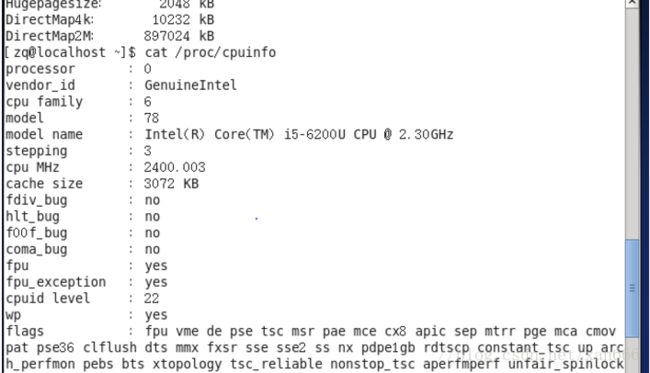
第十四步:熟悉以下常用命令及功能
(1)ls-al/root>file1:将用户root的家目录的所有目录列表保存至文件file1中。
(2)ls-al/bin|grep in>file2:将文件名中包含in字符的文件名保存至文件file2中。
(3)cat file1 file2:同时显示文件的内容。
(4)cat file1 file2>file3:将文件1、2中的内容合并成新文件3。
(5)head file3:显示文件file3的前十行内容。
(6)head 15 file3显示文件的前十五行内容。
(7)tail 3 file3:显示文件的后三行内容。
(8)wc-lw file1:统计文件中的行数、字数。
(9)grep-c root file1:统计文件中包含root的行数。
(10)find.-name“file*”:查找文件名中包含了file的文件。
(11)ls-1|grep-c“file”:查找当前目录中是否有文件名包含file的文件。
(12)find/bin-size-1000c>myresult:查找是否有1000字节以下的文件,并将查找结果保存。
(13)find/bin-size100-print:查找是否有100块以上的文件。
(14)find/-user test:查找是否有用户test创建的文件。
(15)cp/config*/bak:将所有文件名中包含了字符config的文件复制到目录/bak中。
(16)cut-d:-fl/etc/passwd:提取用户名,统计个数,并将结果保存至文件中。
(17)ls/bin-al|wc-l:统计/bin目录下的文件目录项数。
(18)ls-al|per-pi-e's/rootaz/g':将用户当前目录下的文件目录显示列表中的所有root替换成wqaz,并显示替换结果。
Liunx采用树形的文件管理系统,也就是在Linux系统中,可以说已经没有分区的概念了。分区在Linux和其他设备一样都只是一个文件。要使用一个分区必须把它加载到文件系统中。Linux中树形的文件结构,最顶层是/ 目录。在安装系统时,必须选择把一个主分区挂载在/ 目录下,因为系统需要安装在/挂载的主分区下。否则系统会提示。所以挂载就是把目录和分区连接起来,Linux的文件系统是树形的,安装的系统必须是在/ 目录下,因为/目录下挂载了一个主分区。/目录是树形的根,其他所有目录都是他的子节点。 我们安装系统的时候已经把分区1挂载到 / 目录下了, 而这个时候没有挂载其他任何分区,所以/ 目录下的所有其他目录都在这个分区下,也就是说,在任何目录下读写操作实际都是操作的这个1号分区。如果我们想使用其他分区,就必须把这个分区挂载到一个目录下,这个目录可以是已经存在的目录。
第二步:使用挂载命令的参数
命令格式:mount [-t vfstype] [-o options] device dir
其中:
-t vfstype 指定文件系统的类型,通常不必指定。mount 会自动选择正确的类型。常用类型有:
Linux最早使用的文件系统:minix
Linux目前常用的文件系统:ext4、ext3、ext2
光盘或光盘镜像:iso9660
DOS fat16文件系统:msdos
Windows 9x fat32文件系统:vfat
Windows NT ntfs文件系统:ntfs
Mount Windows文件网络共享:smbfs
UNIX(LINUX) 文件网络共享:nfs
自动检测文件常用:auto
OS/2文件系统常用:hpfs
-o:指定挂载文件系统时的选项,有时也可用在/etc/fstab中
ro:以只读方式挂载
rw:以读写方式挂载
nouser:使一般用户无法挂载
user:可以让一般用户挂载设备
需要注意的是,mount命令没有建立挂载点的功能,因此应该确保执行mount命令时挂载点已经存在。也就是说,要把文件系统挂载到哪儿,首先要先建立挂载点目录
例如: Windows7系统挂载在hda1分区上,同时还要挂载光盘和U盘
mkdir / mnt/winc:建立挂载点/ mnt/winc
mount-c ntfs dev/hdal / mnt/winc:挂载W indows7的hdal分区
mkdir /mnt/usb:建立挂载点/ mnt/usb
mount -t vfat /dev/sdal /mnt /cdrom
2、挂载的方法:
挂载一般分为三种:
1)手动挂载
2)按需挂载
3)自动挂载
挂载的命令:
mount [options] [-t fstype] [-o option] 设备 挂载点
1)[option]:命令选项
-t fstype
-r: 只读挂载
-w: 读写
-L lable: 以卷标指定, LABLE=“label”
-a: 自动挂载所有(/etc/fstab文件中)支持自动挂载的设备
2)- o options :挂载时启用分区特性
async: 异步I/O
sync: 同步I/O
noatime/atime: 建议noatime
auto/noauto: 是否能够被mount -a选项自动挂载;
diratime/nodiratime: 是否更新目录的访问时间戳;
exec/noexec:是否允许执行其中的二进制程序;
_netdev:
3)挂载点:原始数据将被暂时隐藏,事先得存在
unmount 设备|挂载点:卸载设备或挂载点均可
3、查看占用挂载的设备的进程:
fuser -v 挂载点
fuser -km 挂载点
4、查看挂载之后磁盘的命令:
df: 磁盘空间使用状态报告
df [options] [device]
-h: human-readable 易读方式显示
-i: inode 显示inode
-Th:常用组合,易读方式显示文件系统格式
du: 评估文件占用磁盘空间的情况
-s:只显示当前目录的总大小
-h:易读方式显示
5、使用mount命令的挂载不会永久生效,要永久生效需要写入到配置文件中,下边通过自己做的一张图来介绍一些挂载的配置文件/etc/fstab;
6、挂载的具体实现、环境用上一篇博客中的\dev\sdb1来实现:
我建立/mnt/mydata的目录,把/dev/sdb1挂载上去,并卸载、已经自动挂载写入配置文件;